Amazonで国と言語を変更する方法
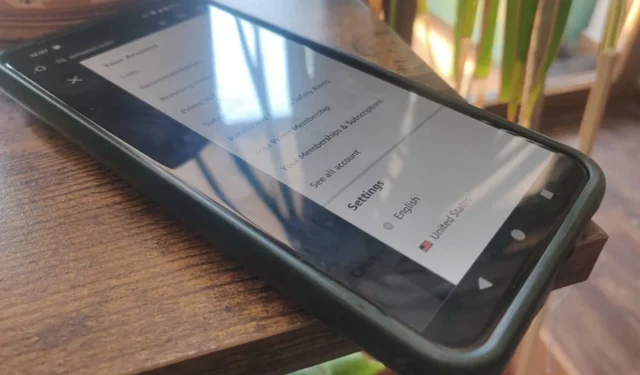
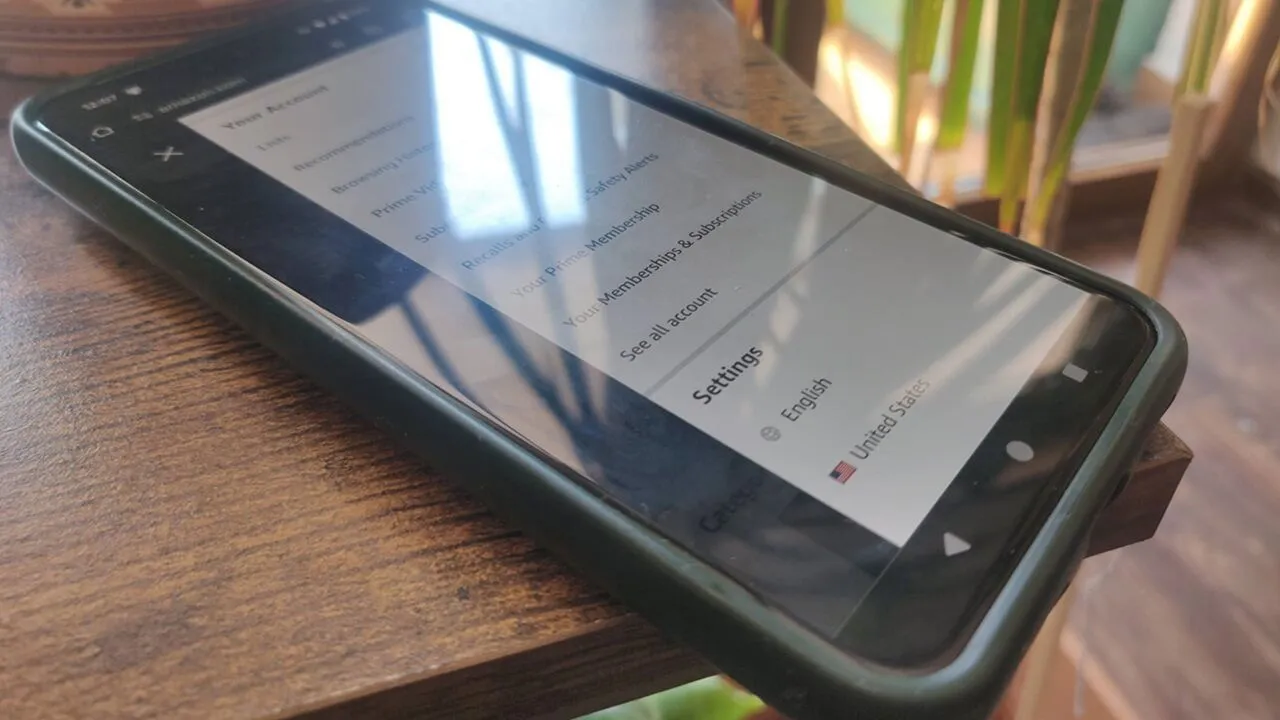
地域のサイトで買い物をしたり、別の言語を話す場合にサイトにアクセスしやすくしたりするために、Amazon で国と言語を変更する必要がありますか? これらの設定を変更するオプションは、Amazon アプリのデスクトップ バージョンとモバイル バージョンの両方でアクセスできます。
Amazon モバイルアプリで国と言語を変更する
残念ながら、Amazon はモバイル Amazon ショッピング アプリから国と言語を変更するオプションを削除したようですが、以前はこのオプションが利用可能でした。それでも、2 つの回避策のいずれかを使用してこれらの設定を変更できます。
モバイル アプリをインストールするたびに、Amazon は国と言語を設定するように求めます。言語/地域を変更する方法の 1 つは、携帯電話に Amazon アプリを再インストールすることです。アプリを再度開くと、地域と言語を設定するように求められます。ここで設定を行います。
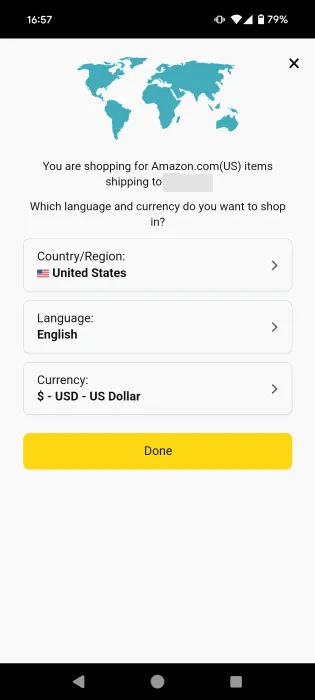
国/地域を設定すると、その地域で利用可能な Amazon ストアとマーケットプレイスに限定されることに注意してください。たとえば、地域として英国を選択した場合、米国でのみ販売および発送される商品はリストされません。
上部のセクションには、その特定の地域で利用可能な言語がリストされます。ただし、利用可能なすべての言語のリストも表示されますが、それぞれの地域でのみ利用可能です。たとえば、国/地域としてカナダを選択した場合、利用できるのは英語とフランス語のみです。
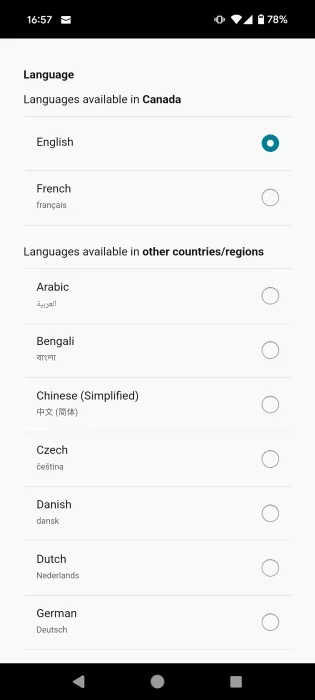
地域や言語を変更するたびに Amazon ショッピング アプリを再インストールしたくない場合は、この代替手段を試してください。モバイル ブラウザーを開き、Amazon アカウントでログインします。
ログインしたら、ディスプレイの右上隅にある人型のアイコンを押します。
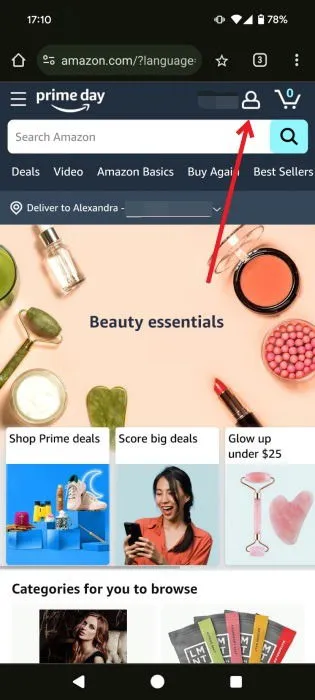
右側のメニューを一番下までスワイプすると、言語と国を変更するオプションが表示されます。
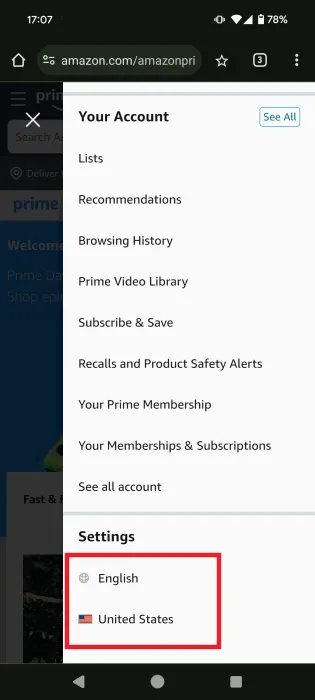
言語を変更すると、モバイル ブラウザでその言語を使用して通常どおり Amazon を閲覧し続けることができます。
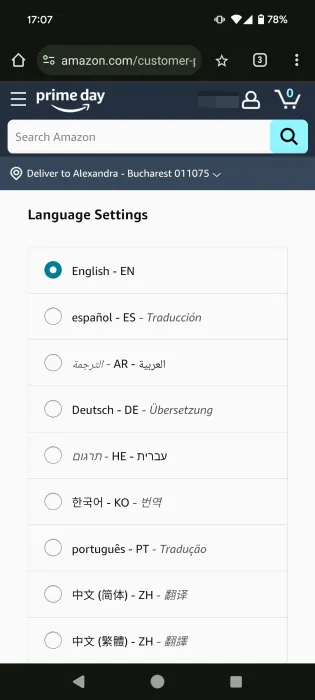
国を変更して「ウェブサイトに移動」を押すと、Amazon ショッピング アプリにリダイレクトされ、選択した地域インターフェイスが表示されます。
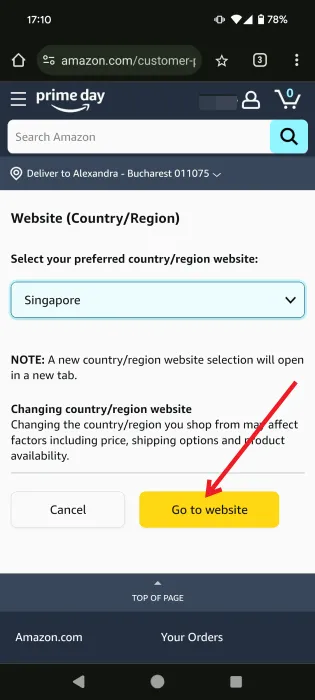
デスクトップ版Amazonで国と言語を変更する
Amazon のデスクトップ/ブラウザ バージョンでは、ログインしているかどうかに関係なく国と言語を変更できます。プロセスはどちらの場合も同じです。
Amazon.comまたはご希望の地域バージョンにアクセスします。Hello , your nameの横にあるディスプレイの右上隅にマウスを置きます。
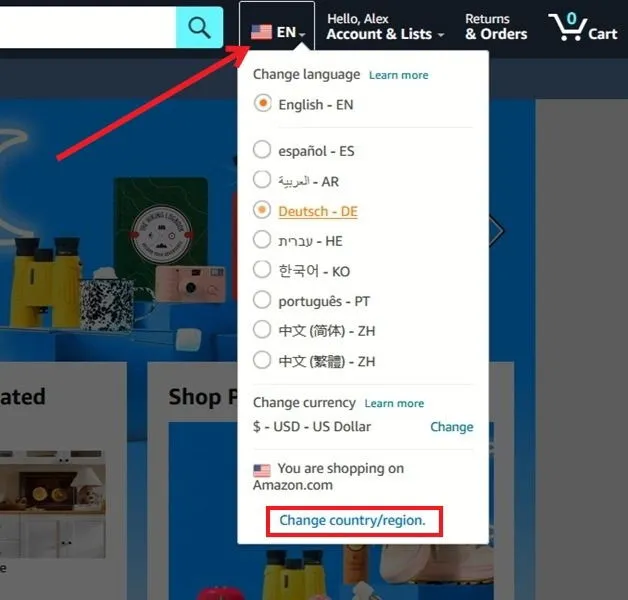
次に、利用可能なオプションから新しい言語を選択します。地域も変更したい場合は、下部にある「国/地域の変更」をクリックします。特定の地域を選択しないと、一部の言語が表示されない場合があります。たとえば、上のスクリーンショットにはフランス語のオプションはありませんが、地域をカナダに変更すると、フランス語が利用可能になります。
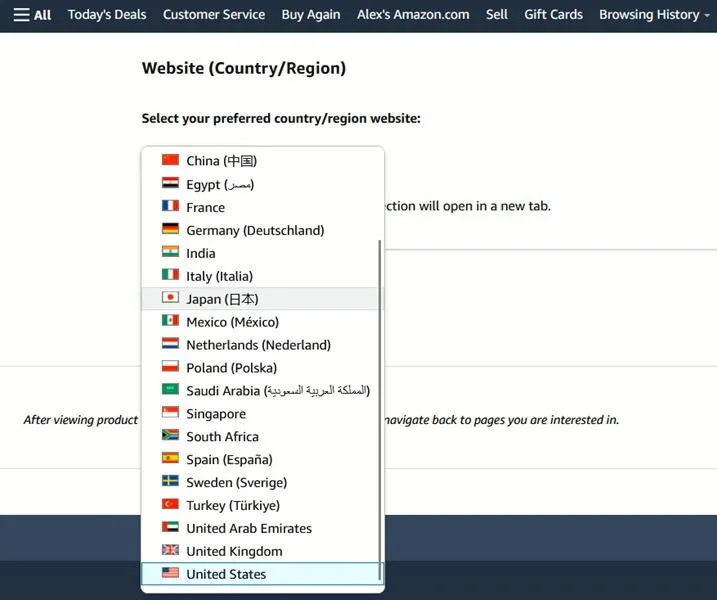
必要な変更を行い、「Web サイトに移動」をクリックして、Amazon の更新バージョンを確認します。
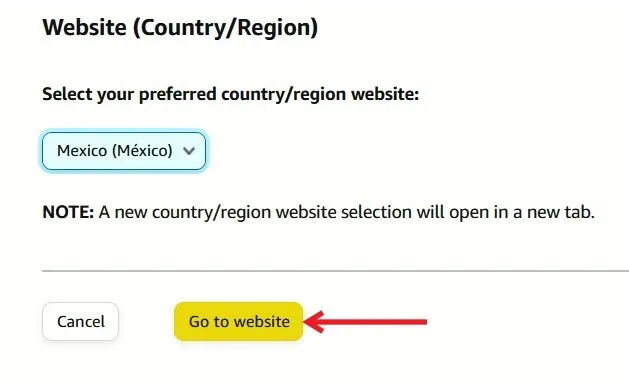
または、Amazon ホームページの一番下までスクロールします。さまざまなリンクが並ぶフッターのすぐ上に、言語と国をリストする 2 つのドロップダウン メニューがあります。
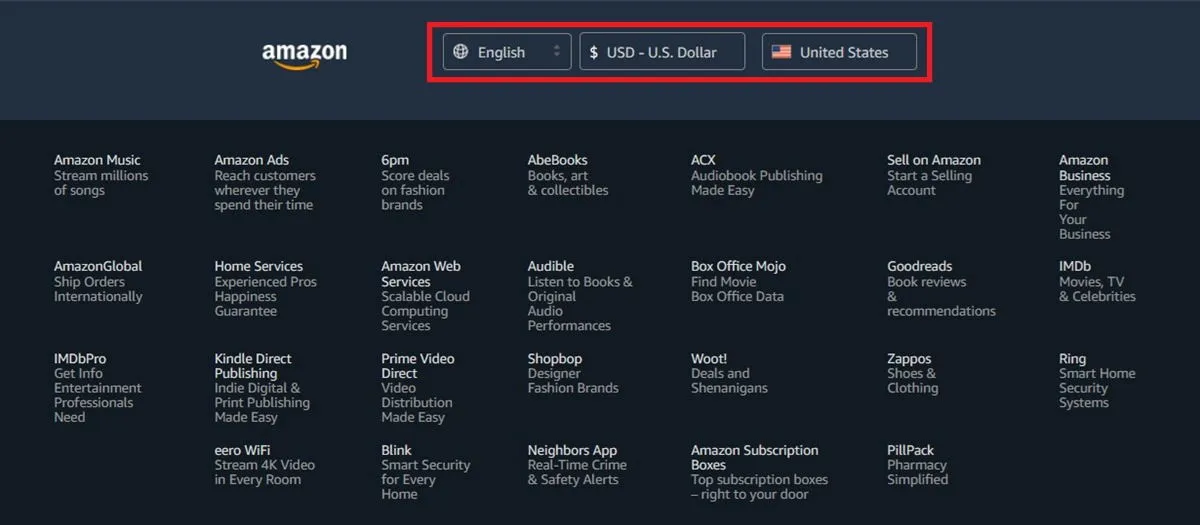
Amazon Alexaで国と言語を変更する
Amazon Alexa デバイスは、現在の場所と IP アドレスに一致する国と言語にデフォルト設定されます。これは調整できますが、場所を変更しても必ずしも正しく機能するとは限らないという報告がユーザーから寄せられています。
Amazon Alexa アプリを開きます。アプリの右下にあるその他アイコンをタップします。
![Amazon Alexa アプリで [その他] ボタンをタップします。 Amazon Alexa アプリで [その他] ボタンをタップします。](https://cdn.thewindowsclub.blog/wp-content/uploads/2024/07/change-langugae-amazon-alexa-app-more.webp)
次の画面で「設定」に進みます。
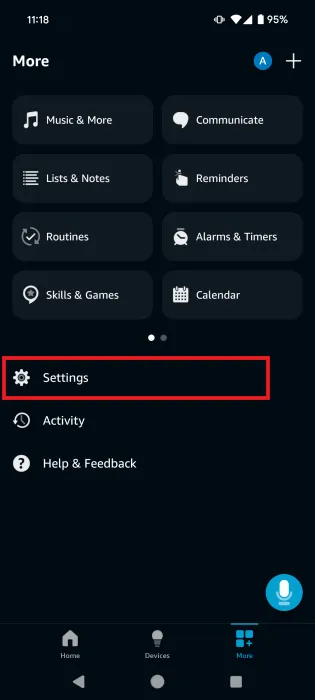
デバイス設定をタップします。
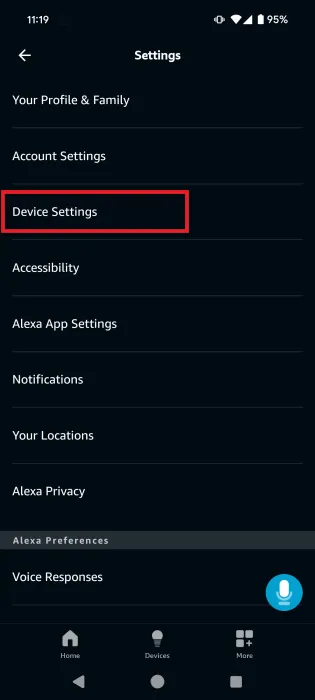
デバイスを選択し、「デバイスの場所」をタップします。
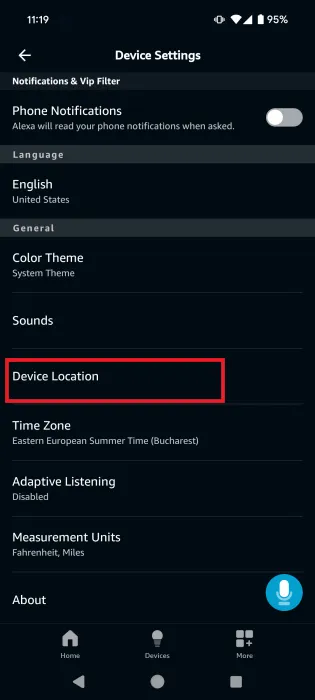
地図を使用して住所を見つけ、「保存」を押します。前のメニューに戻ります。
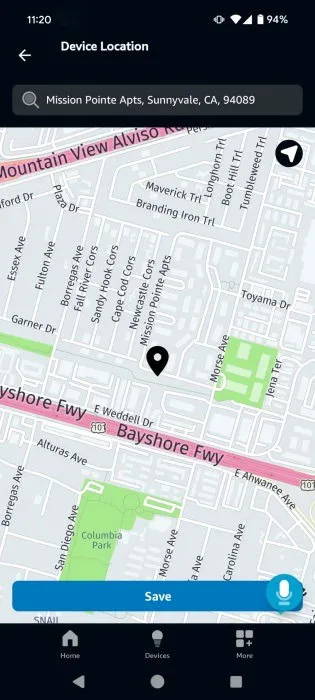
デフォルトの言語をタップします。
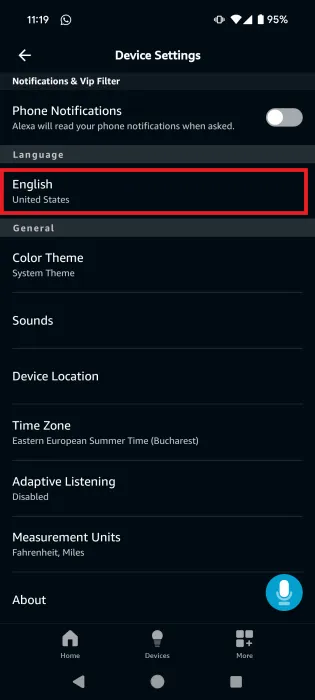
選択して保存します。
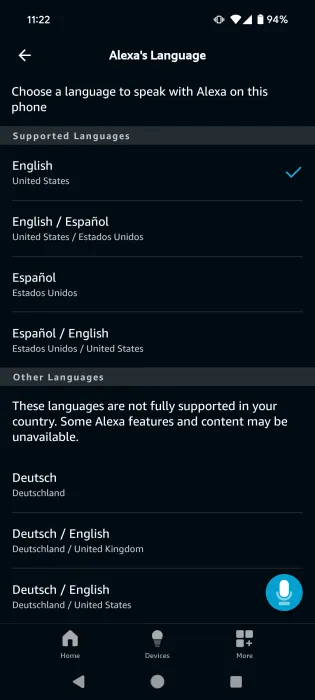
言語を変更すると、Alexa はその言語を使用し、ユーザーにも同じ言語を使用するよう要求します。
Amazon で頻繁に買い物をする人は、さまざまな特典を利用できるように、プライム会員に登録することを検討してください。
すべてのスクリーンショットと画像はAlexandra Ariciによるものです



コメントを残す